Rumah >alat pembangunan >VSCode >Ajar anda langkah demi langkah cara menyediakan persekitaran pembangunan PHP dalam VSCode
Ajar anda langkah demi langkah cara menyediakan persekitaran pembangunan PHP dalam VSCode
- 青灯夜游ke hadapan
- 2022-11-25 21:15:105704semak imbas
Bagaimana untuk membangunkan PHP dalam VSCode? Artikel berikut akan memperkenalkan kepada anda cara mengkonfigurasi persekitaran pembangunan PHP dalam VSCode Saya harap ia akan membantu anda!
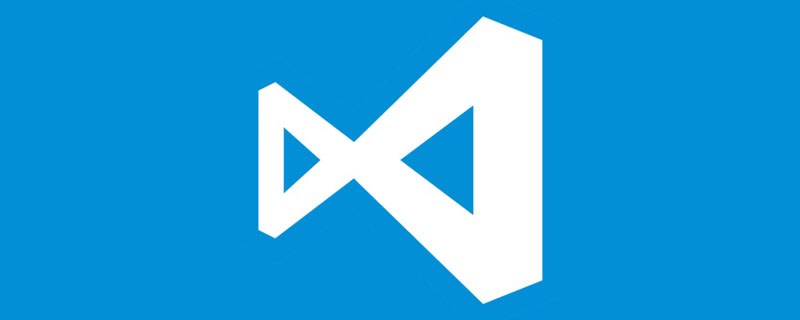
Konfigurasikan persekitaran pembangunan PHP dalam VSCode
Alamat tapak web rasmi: PHP
Antaramuka:
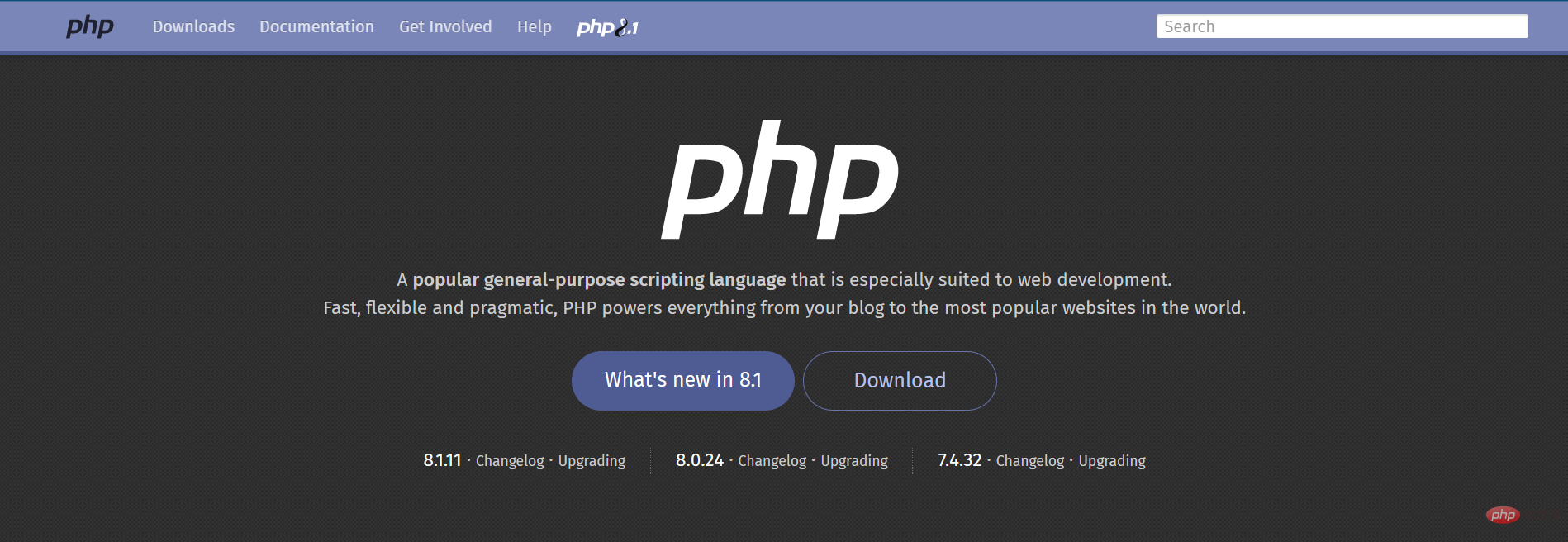
Alamat muat turun rasmi: Muat turun PHP
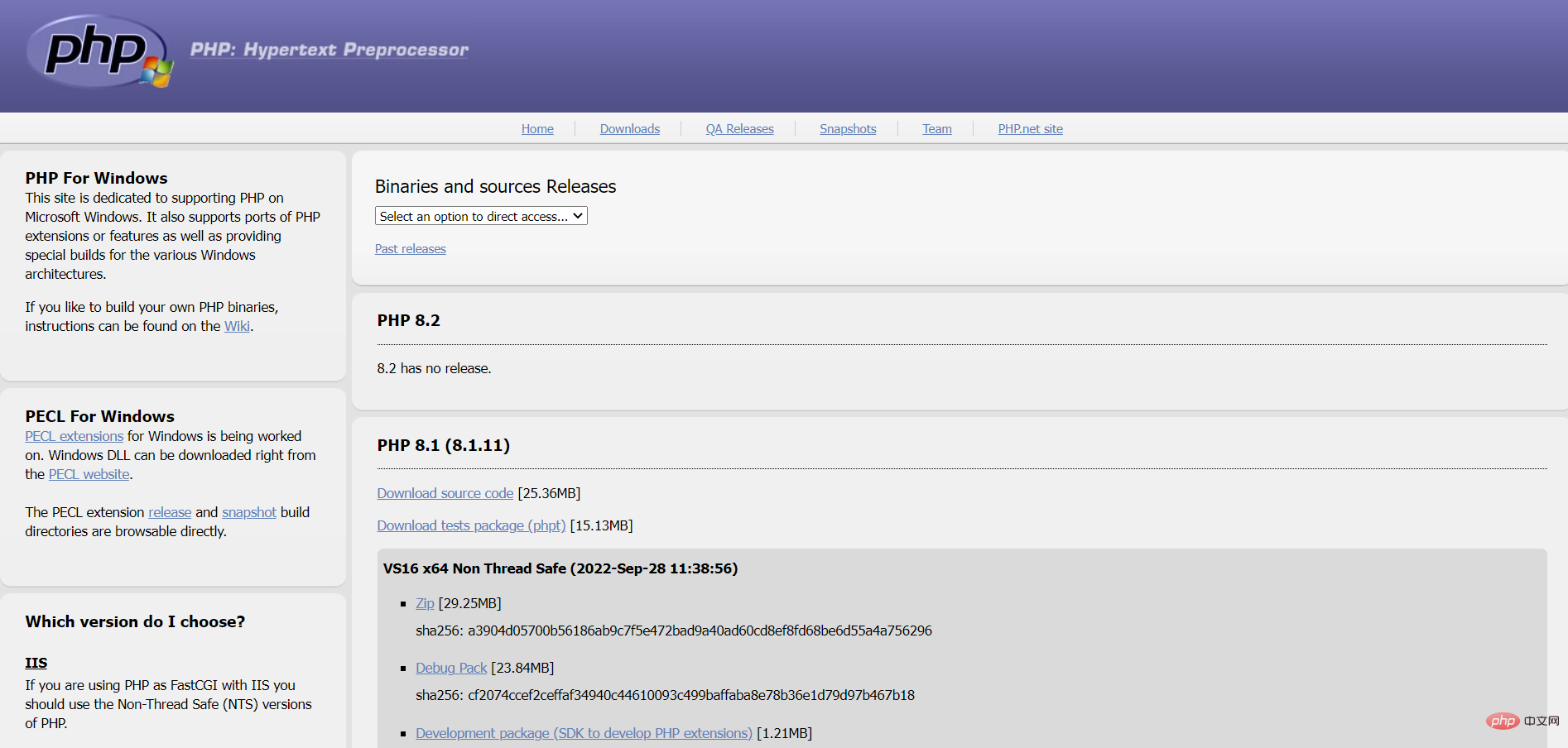
① Ikuti gambar di bawah untuk memuat turun php.
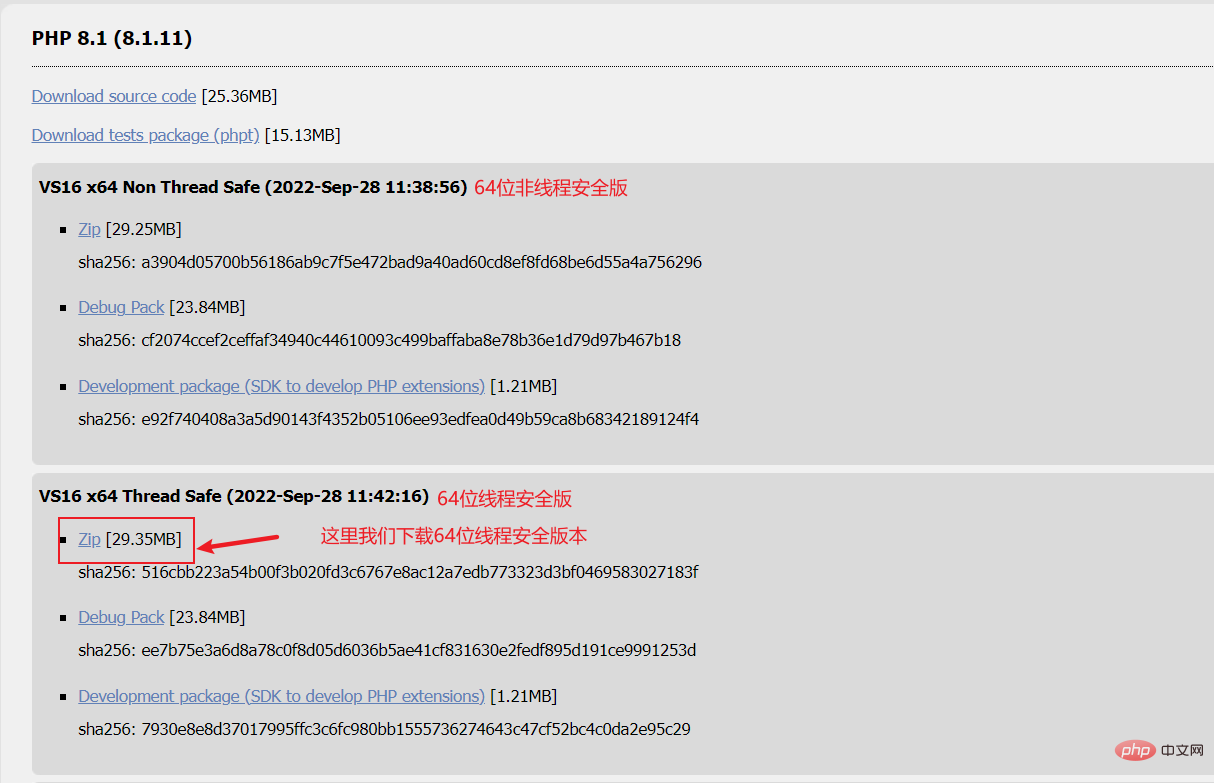
② Nyahzip ke lokasi di mana anda ingin memasang php (perhatikan bahawa anda perlu klik dua kali untuk membuka pakej termampat dahulu untuk melihat sama ada terdapat direktori akar).
Seperti yang ditunjukkan di bawah, jika tiada direktori akar selepas dibuka, jangan nyahmampatkannya secara langsung, jika tidak, fail akan bercampur bersama. [Pembelajaran yang disyorkan: Tutorial vskod, Video pengaturcaraan]
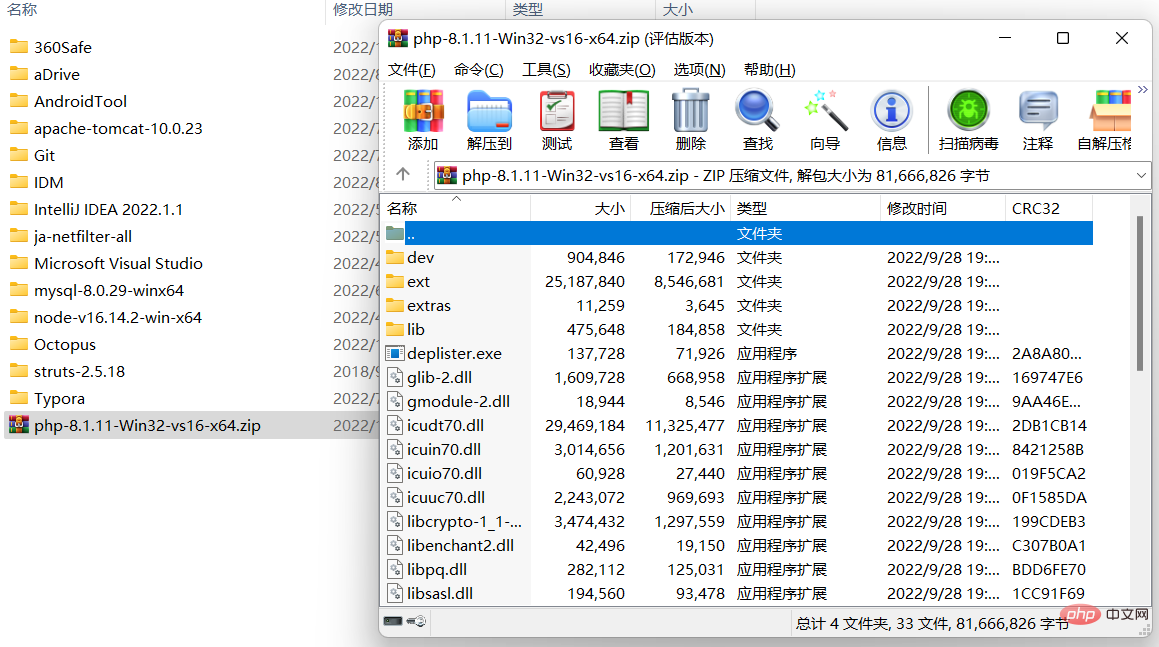
Adalah disyorkan untuk mencipta direktori akar baharu dan nyahzipnya ( atau klik kanan dan pilih "Ekstrak ke xxx"), seperti yang ditunjukkan dalam rajah di bawah.
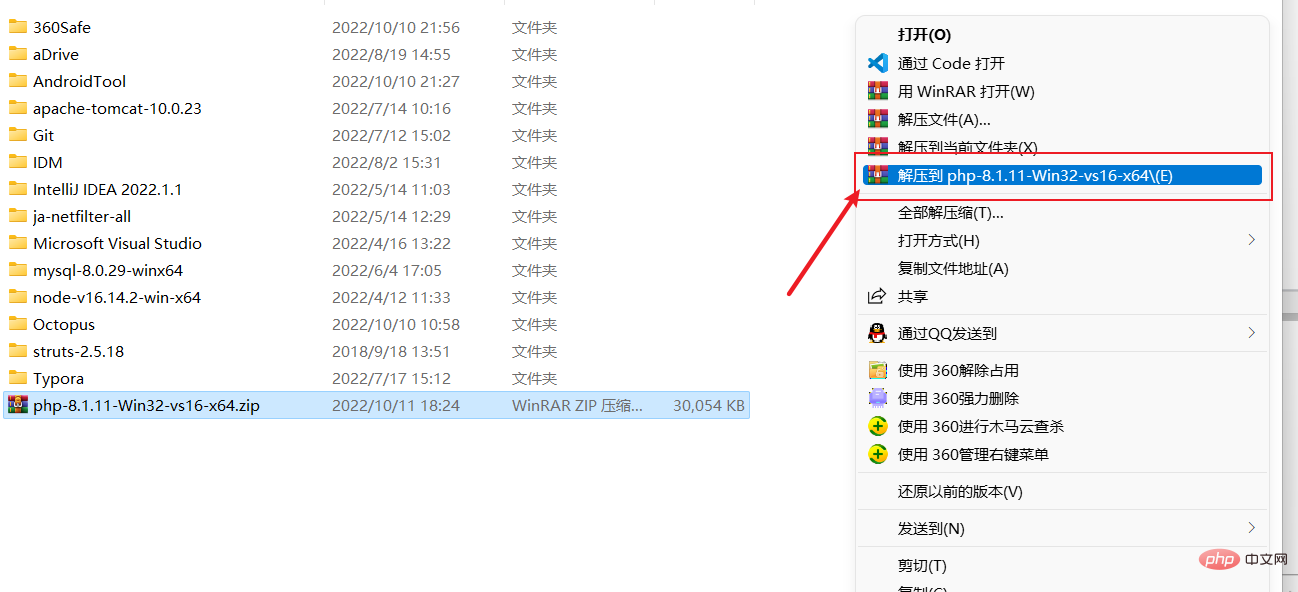
4 Konfigurasikan pembolehubah persekitaran
① Klik kanan Komputer Saya - > Properties -> Tetapan Sistem Lanjutan ->
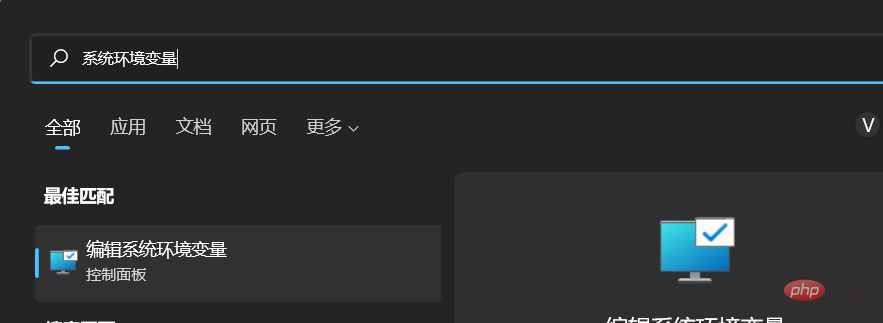
② Buka direktori pemasangan php dan salin alamat seperti yang ditunjukkan di bawah.
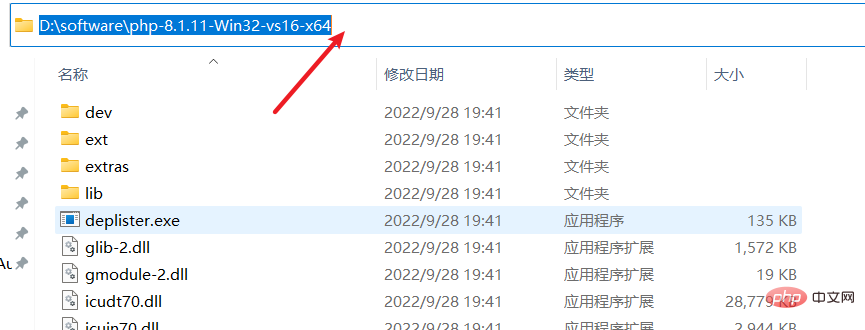
③ Ubah suai laluan dalam "Pembolehubah Sistem" dan tambah laluan yang disalin dalam langkah ②.
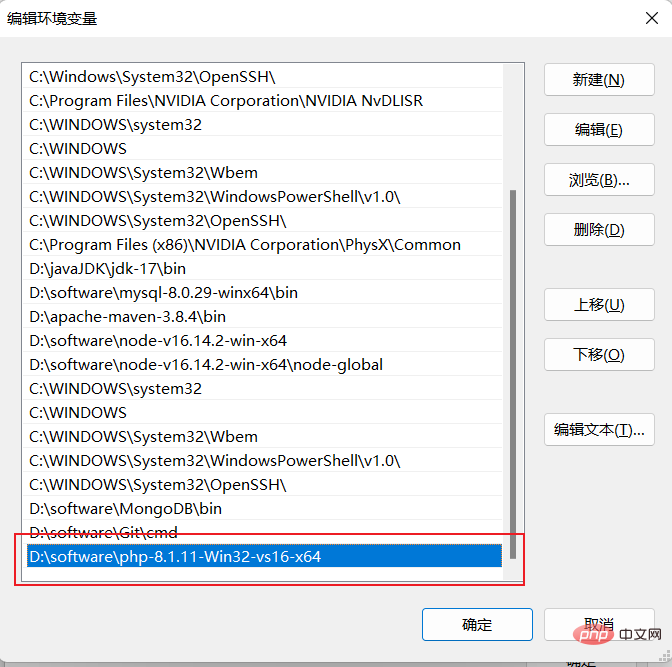
Nota: Jangan lupa klik OK selepas mengkonfigurasi pembolehubah sistem.
④ Ujian: Masukkan
php -v
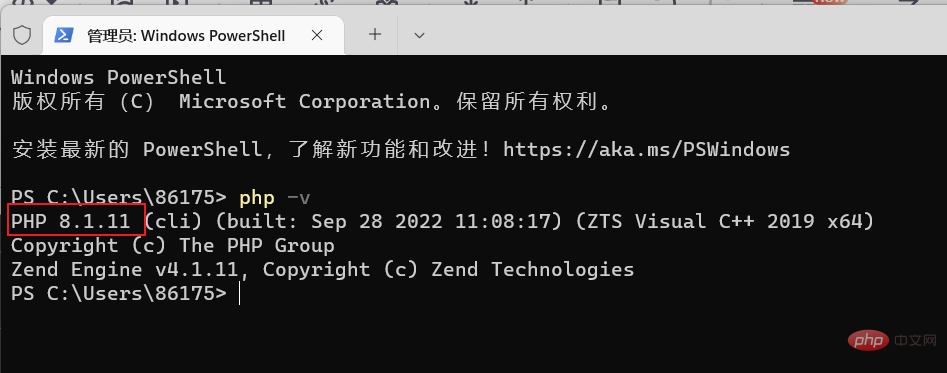
Xdebug Untuk memuat turun versi yang sepadan dengan php, versi php yang kami muat turun ialah 8.1.11, dan ia adalah versi thread safe, yang sepadan dengan versi dengan TS.
Alamat muat turun: Fail .dll, salin ke direktori ext dalam direktori root php, dan kemudian cari fail php.ini dalam direktori root php. Terdapat dua situasi seperti mengikuti. ① (Dengan fail php.ini) Cuma tambahkan konfigurasi berikut terus pada penghujung fail php.ini dalam direktori php (ingat untuk mengubah suai laluan).
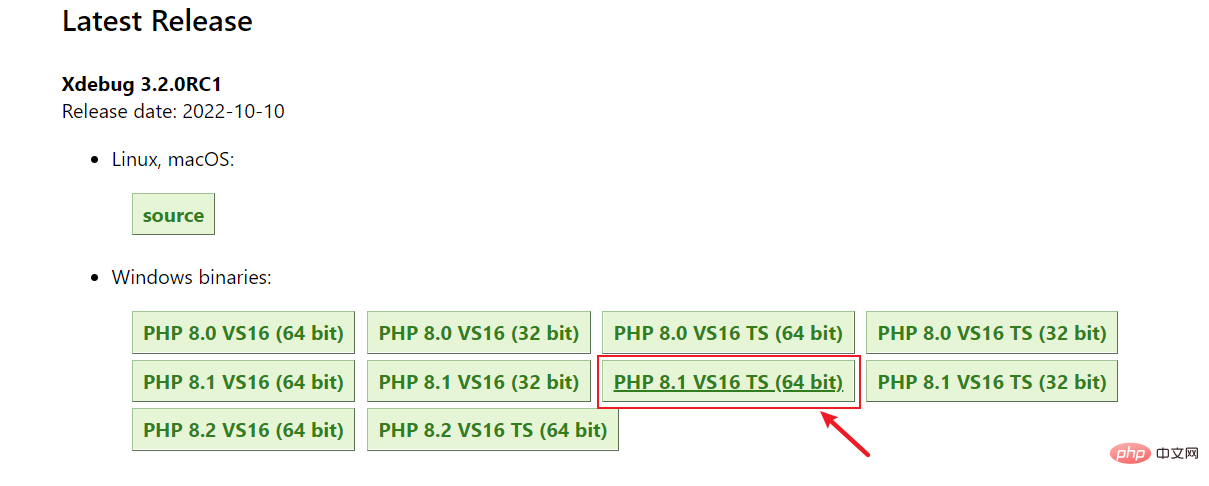 ② (Tiada fail php.ini) Di sini kita boleh menemui dua fail php.ini-development (untuk persekitaran pembangunan) dan php.ini-production (untuk persekitaran pengeluaran) dalam direktori root php . Walaupun tiada fail php.ini di sini, php masih akan memuatkan php.ini sebagai fail konfigurasi. Kami hanya perlu memilih salah satu daripadanya, menyandarkannya, kemudian menamakannya kepada php.ini, dan akhirnya menambah konfigurasi peribadi kami sendiri. Adalah disyorkan untuk menamakan semula sandaran fail php.ini-development kepada php.ini, seperti yang ditunjukkan dalam rajah di bawah:
② (Tiada fail php.ini) Di sini kita boleh menemui dua fail php.ini-development (untuk persekitaran pembangunan) dan php.ini-production (untuk persekitaran pengeluaran) dalam direktori root php . Walaupun tiada fail php.ini di sini, php masih akan memuatkan php.ini sebagai fail konfigurasi. Kami hanya perlu memilih salah satu daripadanya, menyandarkannya, kemudian menamakannya kepada php.ini, dan akhirnya menambah konfigurasi peribadi kami sendiri. Adalah disyorkan untuk menamakan semula sandaran fail php.ini-development kepada php.ini, seperti yang ditunjukkan dalam rajah di bawah:
[xdebug]zend_extension="D:\software\php-8.1.11-Win32-vs16-x64\ext\php_xdebug-3.2.0RC1-8.1-vs16-x86_64.dll"xdebug.remote_enable = 1xdebug.remote_autostart = 1
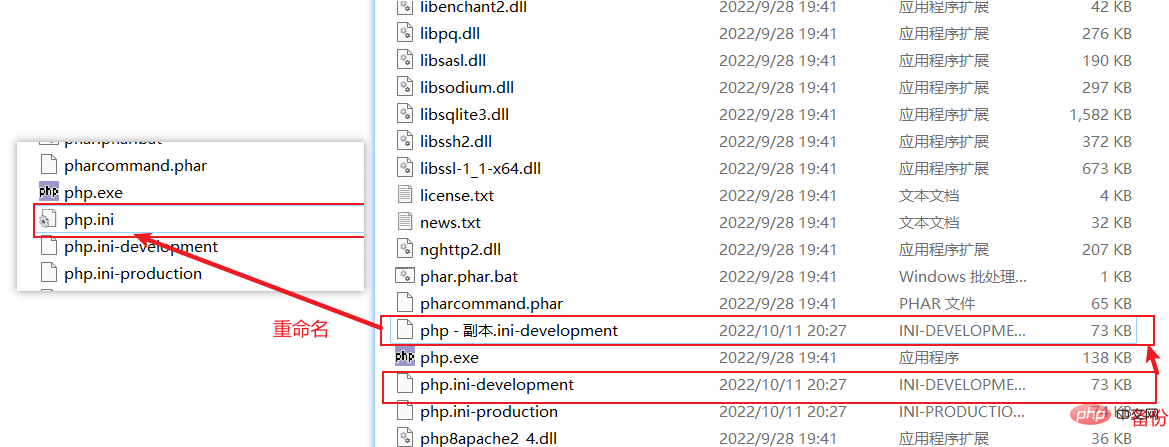
[xdebug]zend_extension="D:\software\php-8.1.11-Win32-vs16-x64\ext\php_xdebug-3.2.0RC1-8.1-vs16-x86_64.dll"xdebug.remote_enable = 1xdebug.remote_autostart = 1
① 首先安装 PHP Debug 插件,如下图所示: ② 接着点击 文件 -> 首选项 -> 设置,输入 php,并点击“在 settings.json 中编辑”,如下图所示: ③ 然后添加如下配置(记得修改路径): ④ 随便创建个测试文件夹,用 vscode 打开,新建个 php 文件,如下图所示: ⑥ 安装插件 PHP Server 这个插件可以让 .php 文件直接右击运行于浏览器中,不需要借助于 xampp 的 Apache。 注意:该插件用于个人测试及小网站的开发是没有任何问题的,不过大型应用还是要配合 Nginx 或 Apache 以达到最高效率。 注意:这里我们在浏览器中输入的是 http://localhost:80/index.php,然而在浏览器地址中为什么显示的却是 localhost/index.php 呢?这是因为浏览网页服务默认的端口号都是 80,因此只需输入网址即可,不用输入": 80"了。另外如果 .php 页面为 index 命名,则只需要在浏览器输入 localhost 即可,因为服务器会自动为我们找到 index.php 这个页面。 最后推荐一些 PHP 的插件,以及其他常用VSCode 必备插件推荐。 更多关于VSCode的相关知识,请访问:vscode基础教程!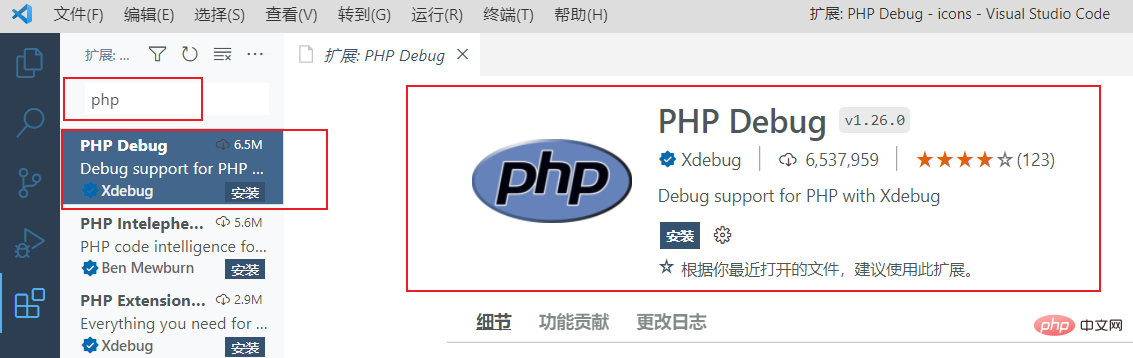
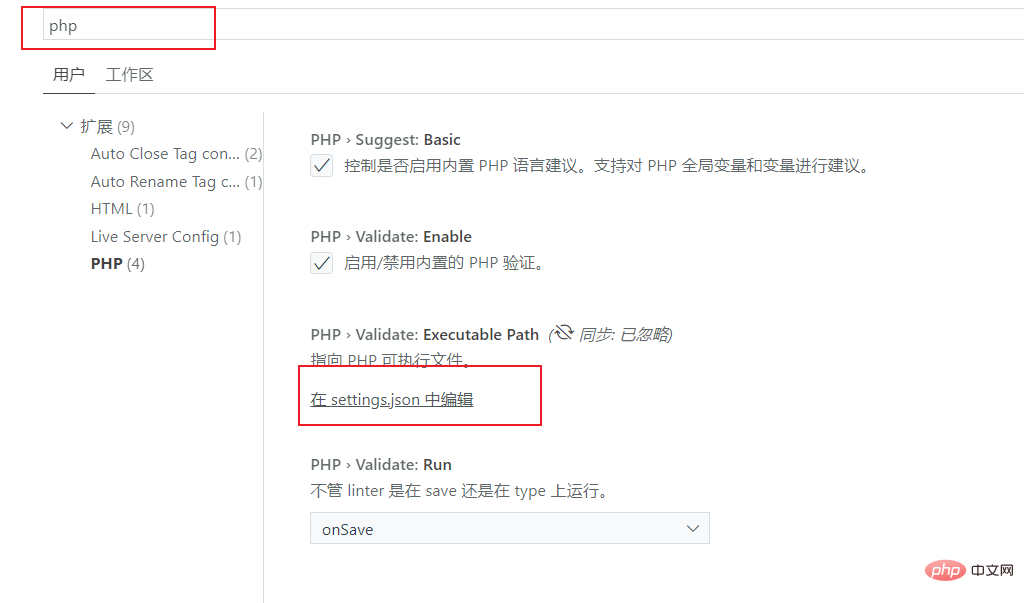
"php.validate.executablePath": "D:/software/php-8.1.11-Win32-vs16-x64/php.exe"
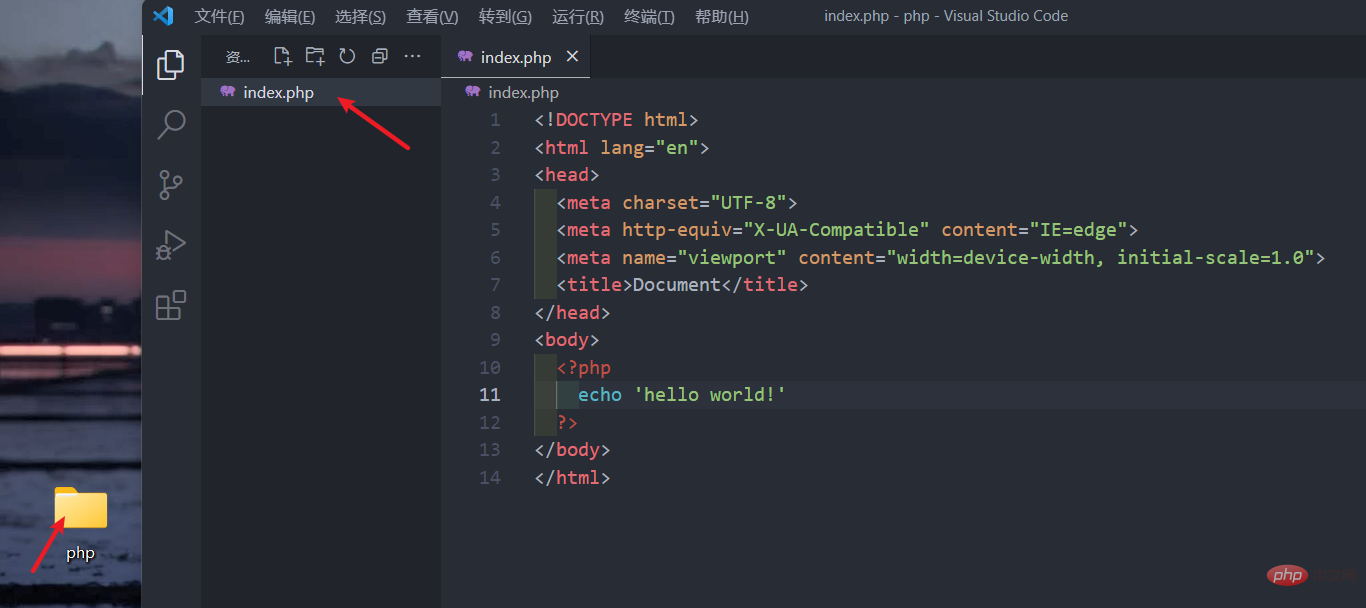
⑤ 设置断点调试,如下图所示: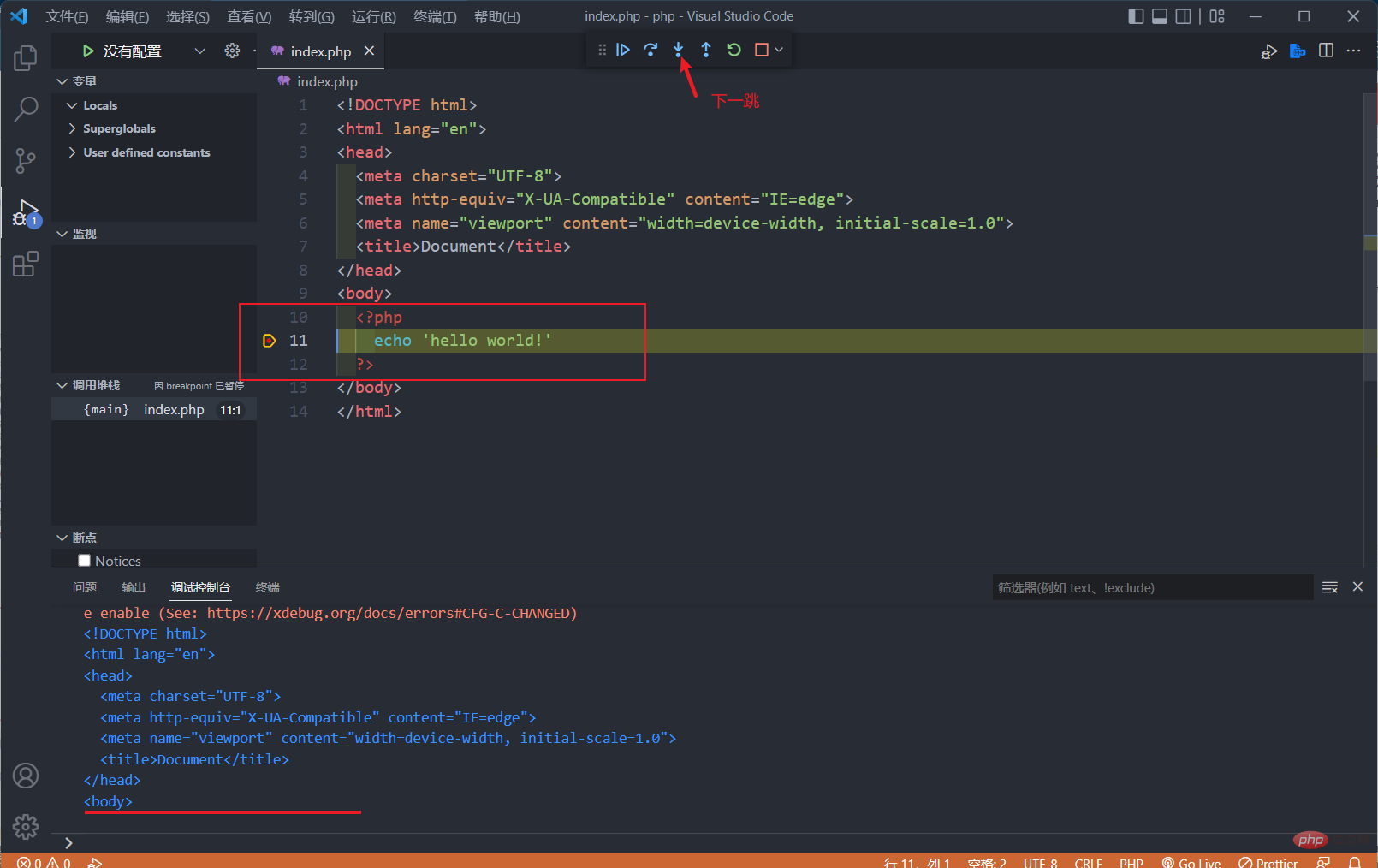
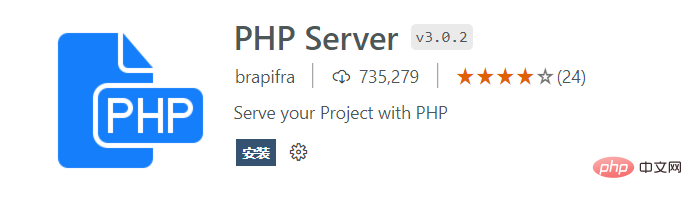
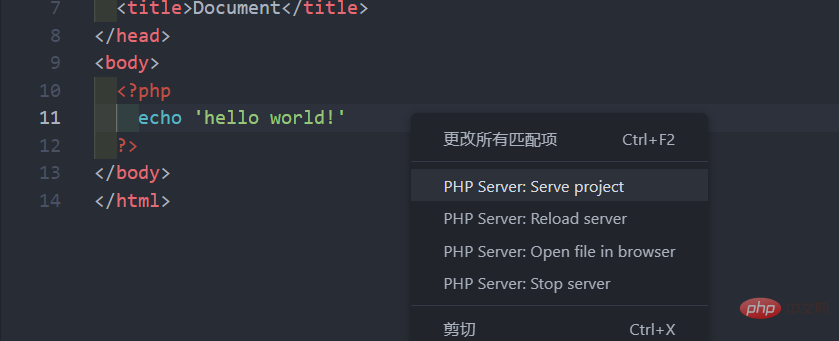
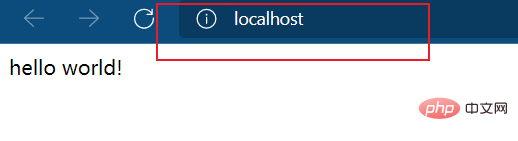
Atas ialah kandungan terperinci Ajar anda langkah demi langkah cara menyediakan persekitaran pembangunan PHP dalam VSCode. Untuk maklumat lanjut, sila ikut artikel berkaitan lain di laman web China PHP!
Artikel berkaitan
Lihat lagi- Perlu memahami beberapa operasi kursor vscode untuk menjadikan pembangunan sehalus sutera!
- Mari kita bincangkan tentang cara ESLint dan Prettier melaksanakan pemformatan kod automatik dalam vscode
- Bagaimanakah vscode menyambung ke pelayan jauh? (Tutorial gambar dan teks)
- Perkongsian pemalam vscode: 5 pemalam berfungsi, 5 pemalam memancing
- Membawa anda memahami [Kawalan Angkasa] dalam vscode

